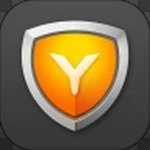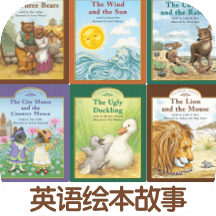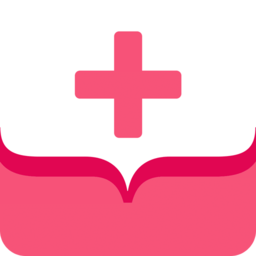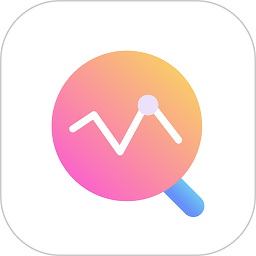win10怎么设置虚拟内存
作者:佚名 来源:57自学网 时间:2023-03-23
win10中如何设置虚拟内存?右键单击我的电脑,选择属性,单击打开高级系统设置,切换到高级,单击性能中的设置,切换到高级,单击更改,取消选中自动管理所有驱动器的页面文件大小,然后选择自定义以输入分配大小。小伙伴们想知道win10的虚拟内存怎么设置?下面小编给大家带来一个设置win10虚拟内存的教程。

win10设置虚拟内存教程
1.用鼠标右键选择“这台电脑”图标上的“属性”。
2.选择“打开高级系统设置”。
3.单击弹出面板中的高级选项,然后在性能的右下方选择要打开的设置。
4.弹出“性能选项”界面,选择上面的“高级”,然后选择“更改”选项打开。
5.去掉【自动管理所有驱动器的页面文件大小】,选择“自定义”,选择被管理的系统作为c盘。
6.默认值通常用于设置内存大小。如果觉得内存不足,可以重新设置。建议最多不要超过实际内存的2倍(内存越小,磁头定位越快,效率越高)。设置完成后,单击确定,然后重新启动系统以应用设置。
7.我的物理内存是1G,虚拟内存是c盘,它建议我把虚拟内存设置为1536MB=1.5G,但是我没有设置好,我只是设置为1024MB=1G。
- 上一篇:c盘太满了如何清理win10
- 下一篇:win10怎么调出大时钟在桌面